QuickTime sur Microsoft Windows peut être téléchargé en tant qu'installation autonome ; cependant, QuickTime sur macOS est préinstallé et les gens le trouvent difficile de désinstaller l'application. QuickTime ne peut pas être supprimé ? Commencez par ce petit guide si vous souhaitez désinstaller QuickTime sur Mac à cause de quelque problème que ce soit.
Qu'est-ce que QuickTime et comment fonctionne-t-il ? Quick Time est un cadre multimédia flexible développé par Apple qui peut gérer une large gamme de fichiers vidéo numériques, d'images visuelles, audio et d'images panoramiques. QuickTime X, la version Mac la plus récente, est sortie en 1991 et est également compatible avec Mac OS X Snow Leopard ainsi que la dernière. En 2016, Apple a cessé de prendre en charge la version de Windows de QuickTime.
Contenus : Partie 1. Que faire avant de supprimer QuickTimePartie 2. Comment désinstaller manuellement QuickTime sur MacPartie 3. Comment désinstaller automatiquement QuickTime sur MacPartie 4. Conclusion
Partie 1. Que faire avant de supprimer QuickTime
Avant de supprimer réellement QuickTime pour Mac Catalina, procédez d'abord comme suit.
Si vous n'êtes pas un utilisateur expérimenté de Mac OS et que vous ne savez pas quoi faire d'autre, nous vous déconseillons fortement de supprimer QuickTime sur Mac car il s'agit d'un composant essentiel de Mac OS. Avant de commencer à désinstaller QuickTime sur Mac, essayez de vous assurer que vous avez parcouru la liste de contrôle ci-dessous.
- Le fait qu'Apple installe QuickTime dans Apple System Integrity Protection (SIP) rend impossible sa suppression de la méthode traditionnelle sur un Mac. C'est une excellente technique pour empêcher les gens de compromettre par erreur la fonctionnalité du système.
- Même si vous pouvez toujours installer QuickTime à partir de l'App Store pour le restaurer, vous courez le risque de perdre les plugins QuickTime, le signet et l'historique du navigateur.
- Enfin, faites plus attention à ce que vous faites et assurez-vous absolument de comprendre ce que vous faites à tout moment.
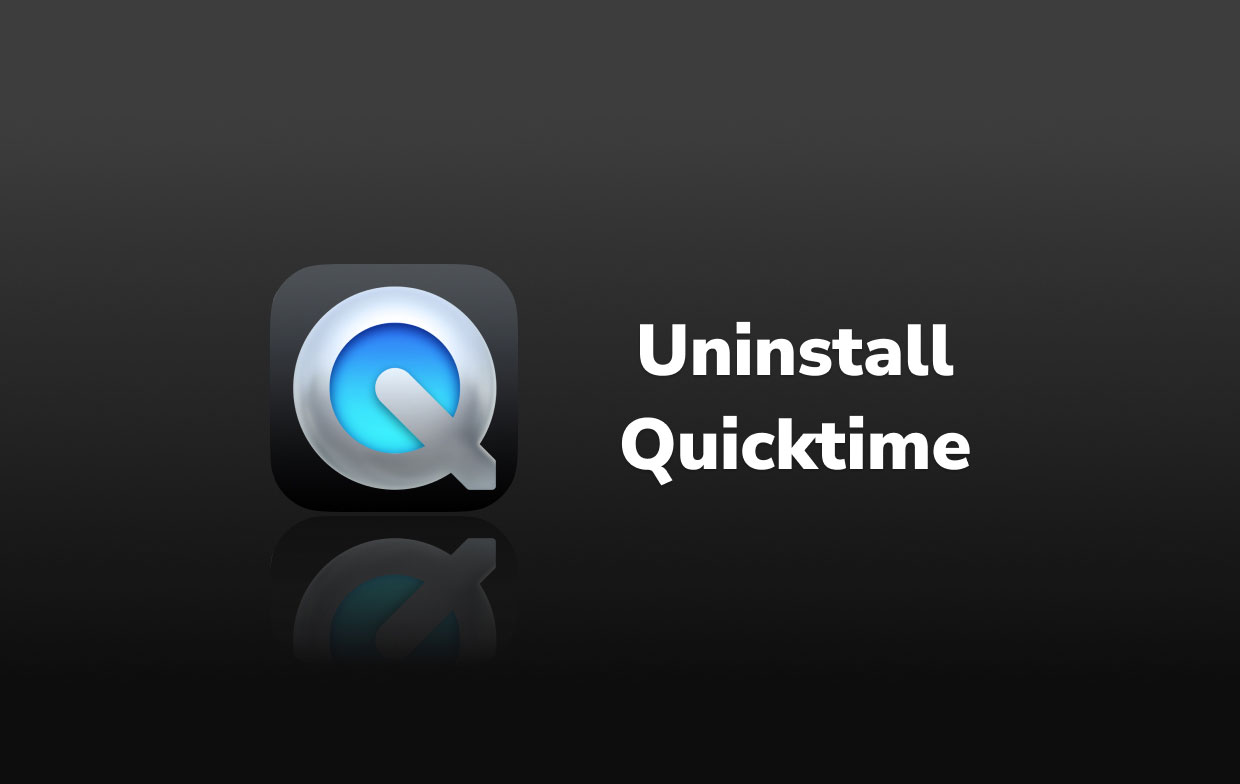
Étant donné que QuickTime est l'un des principaux programmes pour Mac, vous devez procéder avec la plus grande prudence lors de sa suppression. Après avoir supprimé ce logiciel, vous pouvez rencontrer des problèmes tels que erreurs de lecture vidéo ou dysfonctionnement du système.
Cependant, si vous êtes vraiment impatient de désinstaller QuickTime sur Mac, vous devez porter une attention particulière aux subtilités du processus. Supposons que vous essayez de supprimer QuickTime ainsi que d'autres programmes de base.
Dans ce cas, vous verrez un message indiquant : "QuickTime ne peut pas être modifié ou supprimé car Mac OS X en a besoin." Créer une sauvegarde de vos vidéos avant de supprimer QuickTime.
Partie 2. Comment désinstaller manuellement QuickTime sur Mac
En 2016, Apple a cessé de fournir des clés d'enregistrement à QuickTime Pro, et c'est la principale raison pour laquelle les gens sont insatisfaits, y compris ses capacités limitées.
En fait, un lecteur VLC est un bon choix de lecteur vidéo fantastique à bien des égards. Néanmoins, voici comment désinstaller manuellement QuickTime sur Mac en détail.
Étape 1: Utiliser terminal, écrivez les commandes suivantes :
-
cd /Applications/
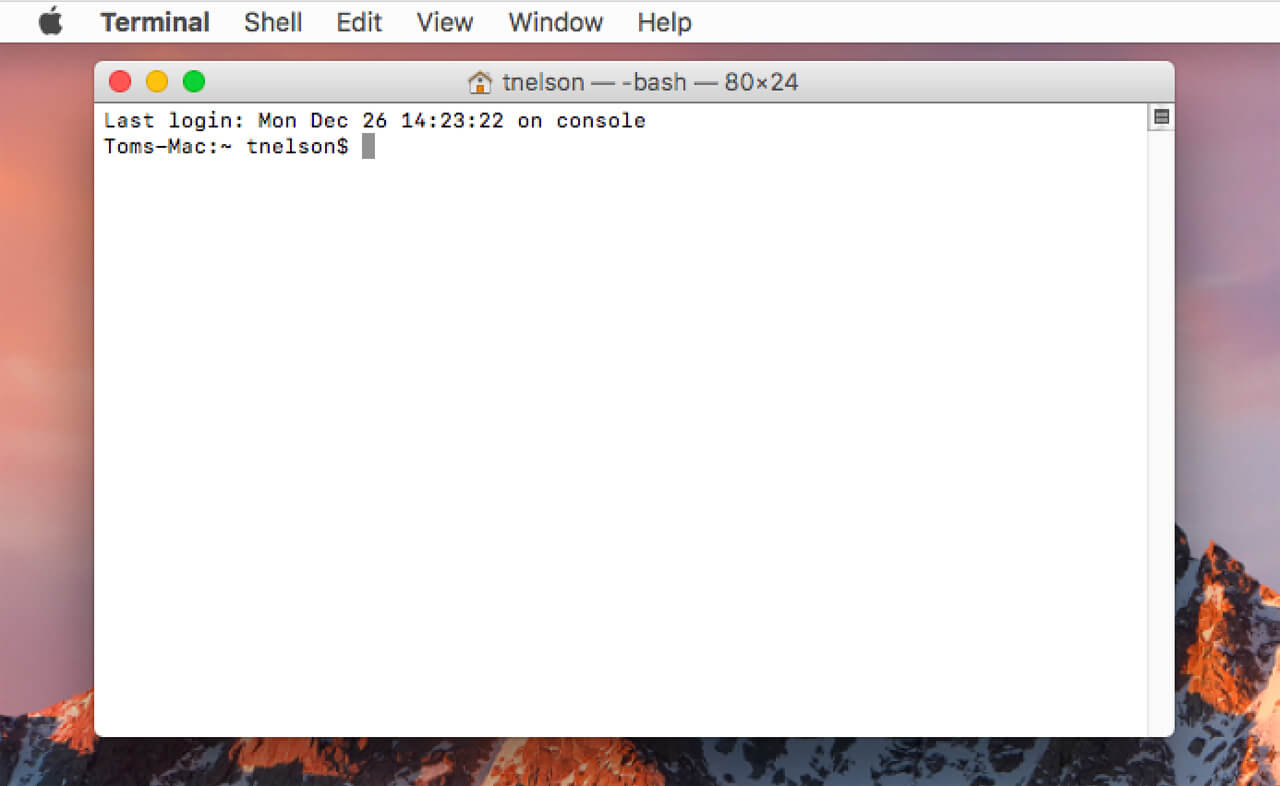
Étape 2 : Une fois invité, entrez votre mot de passe. Pour désinstaller QuickTime sur Mac, dans Terminal, copiez et collez ces lignes de commande mentionnées :
-
sudo rm -rf QuickTime\Player.app/
Étape 3 : Entrez Suivant :
-
cd /private/var/db/receipts/ ls -al
Étape 4 : Prenez note des nomenclatures QuickTime > Supprimez-les les unes après les autres en utilisant la syntaxe suivante :
-
sudo pkgutil –forget PkgNameHere (ex: sudo pkgutil –forget com.apple.pkg.QuickTime)
Partie 3. Comment désinstaller automatiquement QuickTime sur Mac
La désinstallation automatique consiste à utiliser une application spécialisée pour vous aider à effectuer le processus. Si vous souhaitez désinstaller rapidement QuickTime sur Mac, vous pouvez choisir d'utiliser cette approche à la place.
Un exemple de logiciel est le iMyMac PowerMyMac, qui est une excellente application avec une fonction de désinstallation. Lorsque vous utilisez le programme de désinstallation de PowerMyMac, non seulement il désinstalle facilement l'application, mais il s'assure également que l'appareil est en sécurité pendant le processus. Pour plus d'instructions, continuez à lire ci-dessous.
La suppression manuelle du logiciel et de ses fichiers associés prend généralement beaucoup de temps et peut ne pas réussir à les désinstaller, et peut même causer des problèmes au système Mac si vous supprimez accidentellement des fichiers importants. Par conséquent, il est préférable d'utiliser un logiciel de nettoyage Mac professionnel et puissant tel que PowerMyMac pour désinstaller QuickTime.
Vous pouvez télécharger gratuitement PowerMyMac pour nettoyer et optimiser votre Mac. Il peut supprimer de nombreux fichiers indésirables, analyser les fichiers en double et les fichiers volumineux ou anciens, et désinstaller les applications indésirables comme Office ou Safari pour libérer plus d'espace disque et accélérer le fonctionnement de votre Mac.
Pour désinstaller automatiquement QuickTime sur Mac Utilisation de PowerMyMac:
- Tout d'abord, fermer le QuickTime et tout autre processus en cours sur votre Mac.
- Vous devez d'abord télécharger et installer PowerMyMac avant de pouvoir l'utiliser. Le logiciel donne un aperçu des performances de votre système lorsque vous l'exécutez pour la première fois.
- Exécuter un balayage après avoir cliqué sur l'outil de désinstallation. Prévoyez suffisamment de temps pour que la procédure de numérisation se termine.
- Après avoir analysé toutes les applications installées sur Mac, une liste de programmes apparaîtra sur le côté droit. Pour le trouver rapidement, tapez le nom de l'application QuickTime, ou tout autre logiciel indésirable, dans le champ de recherche. Lorsque vous sélectionnez une application, les documents et fichiers qui lui sont associés apparaîtra sur le côté droit.
- Sélectionnez tous les fichiers que vous souhaitez supprimer. Sélectionner Propres dans la liste déroulante pour terminer la suppression. Attendez que n'importe quelle invite contextuelle indiquant "Nettoyage terminé" s'affiche. Redémarrez votre Mac pour terminer le processus. Il vous sera si facile de désinstaller QuickTime sur Mac.
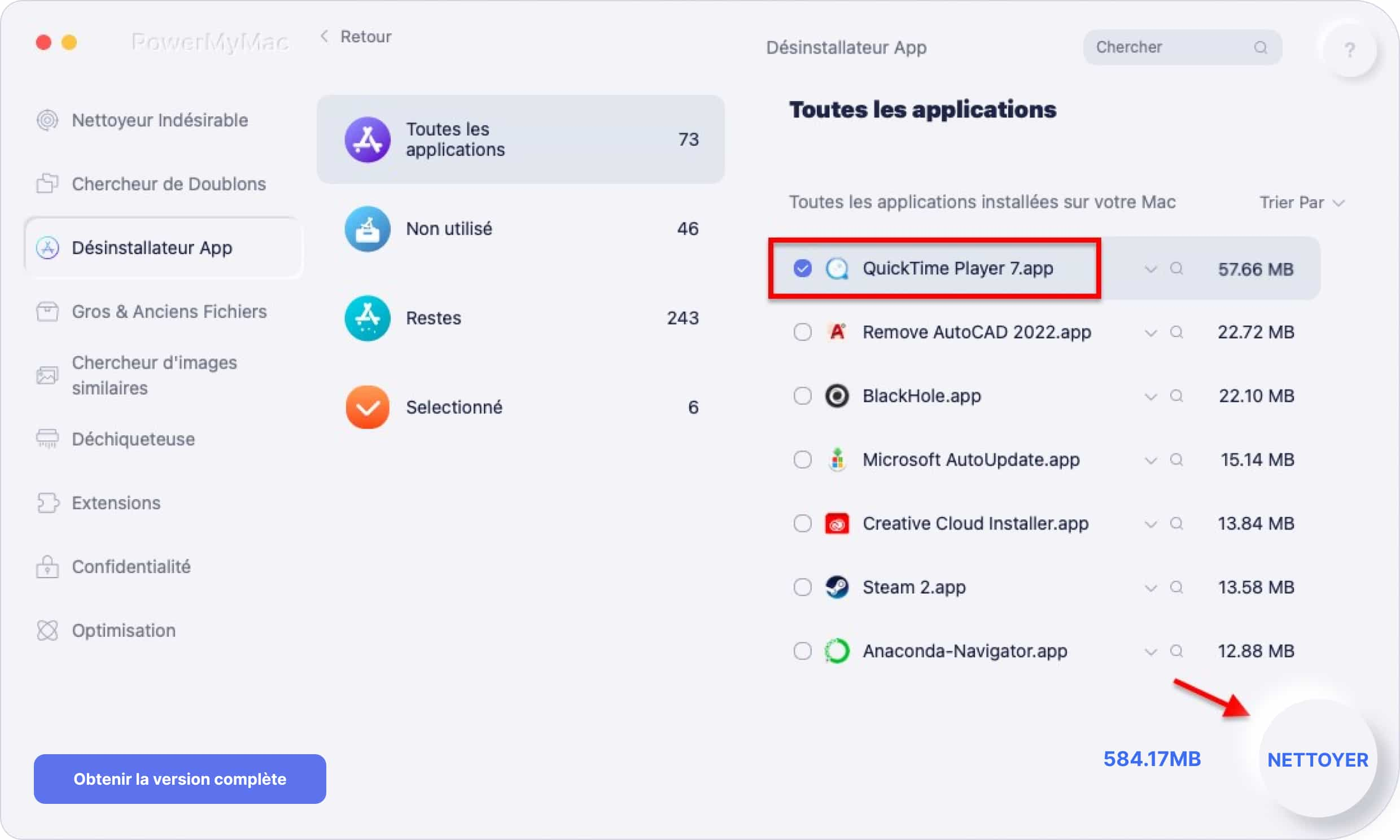
Partie 4. Conclusion
QuickTime est depuis longtemps reconnu comme le lecteur multimédia standard parmi les utilisateurs de Mac, étant l'un des lecteurs multimédias les plus respectés disponibles. Cependant, les utilisateurs ont été avertis de supprimer QuickTime sur Mac immédiatement pendant des années, et beaucoup sont perplexes face à cet avertissement. Peut-être que vous ne pouvez pas vous empêcher de penser si QuickTime est adapté à l'utilisation. Pourquoi est-il nécessaire de supprimer QuickTime et comment le faire ?
Dans cet article, vous saurez comment désinstaller QuickTime sur Mac de deux manières différentes : manuellement et automatiquement.
Par approche manuelle, cela signifie essentiellement que vous supprimerez l'application par vous-même sans aucune assistance. Cependant, cela ne convient qu'aux utilisateurs expérimentés ou à ceux qui connaissent vraiment le système. D'autre part, Programme de désinstallation de PowerMyMac vous aidera à effectuer l'approche automatique de suppression. Quelle que soit la méthode que vous utilisez, tant que vous vous assurez de supprimer tous les restes, ce sera une suppression efficace et complète.



